В наше время у многих людей насчитывается множество стратегически важных данных, сохраненных на их iPhone. Однако, случается так, что вам может потребоваться полностью удалить все данные с вашего iPhone. Это может быть необходимо при продаже устройства, передаче его другому лицу или просто для очистки памяти и обеспечения приватности.
Полное удаление данных на iPhone означает, что ни один файл, ни один контакт, ни одно фото или видео, ни одно сообщение или иная конфиденциальная информация не останется на вашем устройстве. Тем не менее, простое удаление файлов или сброс до заводских настроек не гарантирует, что данные будут полностью стерты с устройства. Чтобы обеспечить максимальную безопасность ваших данных, необходимо следовать определенным шагам.
Важно: перед выполнением следующих шагов убедитесь, что вы предварительно создали резервную копию всех важных данных, которые вам нужно сохранить. Это позволит вам безопасно и легко восстановить все после процедуры полного удаления данных.
Как полностью удалить данные на iPhone: пошаговая инструкция
Если вы хотите полностью удалить все данные с вашего iPhone перед продажей, передачей или утилизацией, следуйте этой пошаговой инструкции:
- Сделайте резервную копию данных
- Отключите аккаунт iCloud и "Найти iPhone"
- Сбросьте все настройки
- Удалите все данные с SIM-карты
- Удалите все данные из iCloud
- Заводской сброс
Перед началом удаления данных важно создать резервную копию всех ваших важных файлов и настроек, чтобы не потерять ничего важного. Вы можете сделать это с помощью iCloud или iTunes на вашем компьютере. Для создания резервной копии с помощью iCloud пройдите в Настройки > [ваше имя] > iCloud > iCloud Backup > Создать резервную копию сейчас. Чтобы создать резервную копию с помощью iTunes, подключите iPhone к компьютеру, откройте iTunes и выберите ваш устройство. Затем нажмите на кнопку "Создать резервную копию сейчас".
Перейдите в Настройки > [ваше имя] > iCloud и выйдите из своей учетной записи iCloud, чтобы отключить его от вашего устройства. Затем откройте Настройки > [ваше имя] > iCloud > "Найти iPhone" и выключите эту функцию.
Перейдите в Настройки > Общие > Сбросить и выберите "Сбросить все содержимое и настройки". Это перезагрузит ваше устройство и удалит все данные с него. Учтите, что этот процесс может занять некоторое время.
Если у вас используется SIM-карта, удалите все данные с нее или замените ее новой. Для удаления данных с SIM-карты обычно требуется специальный адаптер или инструмент.
После сброса настроек и удаления данных с устройства, вы также должны удалить все свои данные из iCloud. Чтобы это сделать, перейдите в Настройки > [ваше имя] > iCloud > Менеджер хранилища > Устройства и выберите свое устройство. Затем нажмите "Удалить копию резервной" для удаления резервной копии, содержащей удаленные данные.
Наконец, чтобы обеспечить полное удаление ваших данных, выполните заводской сброс устройства. Перейдите в Настройки > Общие > Сбросить и выберите "Стереть все содержимое и настройки". Это полностью очистит ваше устройство, включая операционную систему.
После выполнения всех этих шагов, вся ваша личная информация будет удалена с iPhone. Убедитесь, что вы сделали все резервные копии и необходимые предосторожности перед удалением данных, чтобы избежать потери важных файлов. Теперь ваш iPhone готов к новому владельцу или последующему использованию.
Почему важно полностью удалить данные с iPhone
iPhone содержит множество личных и конфиденциальных данных, таких как персональные фотографии, контакты, сообщения, пароли и финансовая информация. Поэтому, если вы решите продать или передать свое устройство другому лицу, важно полностью удалить все данные, чтобы предотвратить их случайное или нежелательное раскрытие.
Даже если вы не собираетесь продавать свое устройство, полное удаление данных с iPhone может быть полезным в случае утери или кражи. При наличии полной очистки данных вы можете спокойно знать, что никто не сможет получить доступ к вашим личным сведениям и использовать их против вас.
Кроме того, удаление данных может помочь оптимизировать работу устройства и освободить место на нем. После удаления данных, память iPhone будет освобождена от ненужных файлов и временных данных, что улучшит его производительность и скорость работы.
Безопасность и конфиденциальность ваших данных должны быть приоритетом при использовании смартфона. Поэтому важно следовать инструкции по полному удалению данных, чтобы гарантировать их безвозвратное и безопасное удаление.
Подготовка к полному удалению данных
Перед тем, как полностью удалить данные на вашем iPhone, следует выполнить несколько важных шагов:
1. Создайте резервную копию: Прежде чем удалить все данные на iPhone, рекомендуется сделать резервную копию важной информации, чтобы в случае необходимости можно было восстановить данные. Можно воспользоваться функцией резервного копирования в iCloud или использовать программу iTunes.
2. Отключите аккаунты: Перед удалением данных следует отключить все аккаунты, связанные с вашим iPhone. Это включает учетную запись iCloud, Apple ID, аккаунты электронной почты и другие аккаунты приложений.
3. Выйдите из учетной записи iCloud: Для этого перейдите в меню «Настройки», выберите свою учетную запись iCloud и нажмите кнопку «Выйти». После этого ваш iPhone больше не будет связан с учетной записью iCloud.
4. Отвязка устройства от Apple ID: В меню «Настройки» выберите пункт «iTunes Store и App Store», нажмите на свою учетную запись Apple ID и выберите пункт «Выйти».
5. Выключите «Найти iPhone»: Если вы включили функцию «Найти iPhone», обязательно ее отключите перед удалением данных. Для этого перейдите в меню «Настройки», выберите «Ваше имя» и перейдите в раздел «Найти».
6. Очистите все данные: Теперь вы готовы удалить все данные на iPhone. Следуйте инструкции, предоставляемой самим устройством, чтобы сбросить все настройки и удалить данные со своего iPhone.
Следуя этим рекомендациям, вы можете быть уверены, что ваша информация в безопасности и не попадет в несанкционированные руки.
Способы удаления данных на iPhone

Встроенное функциональное средство, доступное в настройках iPhone. Чтобы воспользоваться этим методом, откройте раздел "Настройки" на вашем устройстве, затем выберите "Общие" и перейдите в раздел "Сброс". В этом разделе вы сможете сбросить все настройки и стереть все данные на вашем iPhone.
Использование программного обеспечения для удаления данных на iPhone. Существуют специальные программы, которые предоставляют возможность полностью стереть данные на iPhone с помощью компьютера. Эти программы обеспечивают более глубокое и надежное удаление данных, чем встроенные средства устройства.
Продажа или передача устройства в службу обслуживания. Если вы планируете продать или передать свое iPhone другим людям, вы можете воспользоваться услугами сторонних служб, которые специализируются на удалении данных с устройств. Это гарантирует полное стирание всех ваших личных данных.
Необходимо отметить, что перед удалением данных с вашего iPhone рекомендуется создать резервную копию всех важных файлов и контактов, чтобы восстановить их в будущем, если понадобится.
Шаг 1: Резервное копирование данных

Перед удалением данных с вашего iPhone рекомендуется создать резервную копию, чтобы сохранить все важные файлы и настройки. Это позволит вам восстановить данные в случае необходимости.
Существуют несколько способов сделать резервное копирование данных:
- Использование iCloud: Откройте настройки iPhone, нажмите на свою учетную запись iCloud, выберите "iCloud Backup" и нажмите "Создать резервную копию сейчас". Данные будут сохранены в облаке iCloud.
- Использование iTunes: Подключите iPhone к компьютеру с помощью USB-кабеля, откройте программу iTunes, выберите ваше устройство и нажмите на кнопку "Сделать резервную копию сейчас". Данные будут сохранены на компьютере.
Убедитесь, что резервное копирование завершено успешно, прежде чем переходить к следующим шагам удаления данных с iPhone.
Шаг 2: Отключение учетной записи iCloud
Перед тем, как удалить все данные на iPhone, необходимо отключить аккаунт iCloud, чтобы избежать потери ваших данных и сохранить их в облаке.
1. Перейдите в настройки iPhone и нажмите на свое имя вверху списка.
2. Прокрутите вниз и выберите вкладку "iCloud".
3. Прокрутите вниз и нажмите на кнопку "Выйти из iCloud".
4. Введите пароль от учетной записи iCloud и нажмите на кнопку "Отключить".
5. Если на вашем iPhone включена функция "Найти iPhone", вам будет предложено ввести пароль еще раз и отключить эту функцию.
6. Подтвердите действие, выбрав вариант "Удалить с iPhone" или "Сохранить копию на iPhone", в зависимости от ваших предпочтений.
7. Нажмите на кнопку "Выйти из iCloud" еще раз, чтобы подтвердить свое решение.
8. Учетная запись iCloud будет отключена, и вы больше не сможете использовать все связанные с ней функции.
Шаг 3: Сброс настроек
Прежде чем полностью удалить данные на iPhone, важно сбросить все настройки на устройстве. Это поможет избавиться от любых персональных данных, а также вернуть iPhone в исходное состояние.
Чтобы сбросить настройки на iPhone, выполните следующие шаги:
| 1. | На главном экране вашего iPhone откройте приложение "Настройки". |
| 2. | Прокрутите вниз и нажмите на вкладку "Общие". |
| 3. | Прокрутите вниз и нажмите на "Сброс". |
| 4. | Выберите опцию "Сбросить все настройки". |
| 5. | Вводите пароль, если у вас есть установленный пароль на устройстве. |
| 6. | Нажмите "Сбросить все настройки", чтобы подтвердить сброс. |
После завершения процесса сброса настроек, ваш iPhone будет иметь исходные настройки без каких-либо персональных данных. Теперь вы можете продолжить процесс полного удаления данных на iPhone следующим шагом.
Шаг 4: Удаление всех данных и настроек
После сохранения всех необходимых данных и создания резервной копии iPhone, вы можете приступить к полному удалению данных и настроек на устройстве. Этот шаг необратим, поэтому убедитесь, что все важные файлы и информация достаточно аккуратно сохранены.
Чтобы удалить все данные и настройки на iPhone, выполните следующие действия:
- Откройте меню "Настройки" на вашем iPhone.
- Прокрутите вниз и нажмите на вкладку "Общие".
- Прокрутите вниз и нажмите на "Сброс".
- Выберите "Стереть все содержимое и настройки".
- Подтвердите свой выбор и введите пароль, если у вас есть установленный пароль.
- Подождите, пока процесс удаления не завершится. Это может занять несколько минут.
После завершения процесса удаления, ваш iPhone будет возвращен к заводским настройкам и все данные будут полностью стерты. Теперь вы можете продолжить настройку устройства заново или передать его другому пользователю, не оставив никакой личной информации.
Шаг 5: Проверка и убеждение в полном удалении данных
После завершения процесса удаления всех данных со своего iPhone, вам необходимо убедиться, что никакие личные или конфиденциальные данные не осталось на устройстве. Следуйте этим шагам, чтобы проверить результат:
- Включите ваш iPhone и пройдите все этапы настройки, как при первоначальной настройке нового устройства. Это позволит вам убедиться, что предыдущие данные были полностью удалены.
- Проверьте, что все приложения и файлы, которые были на устройстве до удаления данных, больше не доступны. Просмотрите список приложений и файлов на iPhone, чтобы убедиться в их отсутствии. Если вы все еще видите какие-либо данные, повторите процесс удаления снова.
- Создайте новые учетные записи или введите ваши существующие учетные записи для проверки доступа к сервисам и приложениям. Если ваш iPhone все еще автоматически входит в эти учетные записи, возможно, данные не были полностью удалены.
Проверьте внимательно каждый шаг этого руководства, чтобы убедиться, что все личные и конфиденциальные данные были безвозвратно удалены с вашего iPhone. Помните, что полное удаление данных является неотъемлемым шагом перед продажей или передачей устройства, чтобы предотвратить возможное раскрытие ваших личных и конфиденциальных данных третьим лицам.